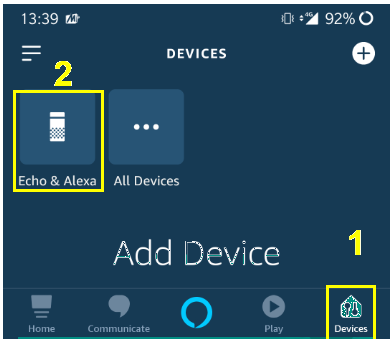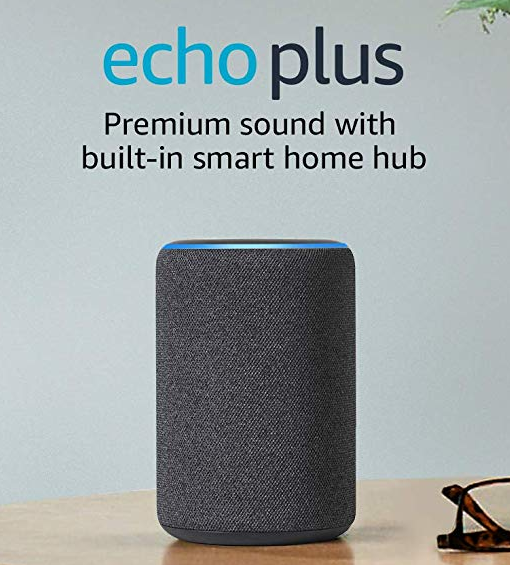Jeste li se ikada zapitali kako resetirati Alexa Echo i kakve će to biti razlike? Pa, vraćanje na tvorničke postavke jedan je od potpunih koraka za rješavanje problema koji vraćaju uređaj u prvobitno stanje ili stanje u kojem je bio zapakiran u tvornici. Svi uređaji zahtijevaju resetiranje neko vrijeme, a vaš Amazon Alexa Echo nije iznimka. Ovdje sam opisao kako resetirati Amazon Echo uređaje.
Zašto resetirati Amazon Alexa Echo uređaje?
Trebali biste vratiti Amazon Alexa pametne zvučnike na tvorničke postavke iz sljedećih razloga:
- Ako želite nekome prodati/dati svoj Alexa Echo, preporučuje se vraćanje na tvorničke postavke.
- Ako smatrate da vaša Alexa ne reagira kao prije, vraćanje na tvorničke postavke bi to ispravilo.
- Ako ažuriranje nije uspjelo ili se suočilo s problemom s internetskom vezom, vjerojatno je da ažuriranje nije ispravno instalirano i čak može uzrokovati probleme s prethodnom stabilnom verzijom.
Kako resetirati Amazon Alexa?
Postoje dva načina za resetiranje vašeg Amazon Alexa Smart zvučnika:
- Korištenje aplikacije na vašem pametnom telefonu.
- Korištenje tipki na Alexa uređaju.
Napomena: Prije resetiranja uređaja potrebno je uključiti Alexa uređaj tako da ga uključite u utičnicu.
Kako resetirati Alexa pomoću aplikacije na vašem pametnom telefonu?
Vaša aplikacija na iOS ili Android pametnom telefonu može se koristiti za vraćanje Alexa na stanje u kojem je bila, na dan kada ste je kupili, sljedećim koracima:
Korak 1. Otvorite aplikaciju Amazon Alexa .
Korak 2. Dodirnite Uređaji koji se nalaze na desnom dnu zaslona.
Korak 3. Zatim dodirnite opciju Echo i Alexa u gornjem lijevom kutu.
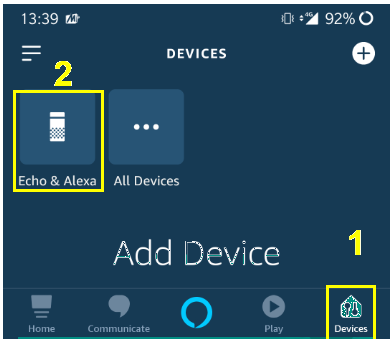
Korak 4. Prikazat će se popis zvučnika. Odaberite onu koju želite resetirati.
Korak 5. Pomaknite se prema dolje po popisu opcija i pronađite Vraćanje na tvorničke postavke.
Korak 6. Dodirnite Vraćanje na tvorničke postavke i odaberite pozitivne odgovore za sve upite koji se pojave.
Kako resetirati Amazon Echo Dot uz pomoć gumba?
Najmanji od svih Amazon Alexa uređaja, vjerojatno je najjeftiniji i dolazi u dvije varijante i tri boje i to crnoj, sivoj i bijeloj. Nova varijanta prikazuje vrijeme sa strane i ima malo drugačiji postupak za vraćanje na tvorničke postavke. Da biste ga resetirali, slijedite ove korake:
Reset Echo Dot druge generacije : Pritisnite i držite tipku za stišavanje glasnoće označenu znakom minus zajedno s tipkom mikrofona istovremeno 25 sekundi. Otpustite tipke kada svjetlosni prsten promijeni boju u narančastu.
Reset Echo Dot treće generacije (sa satom) : Pritisnite i držite akcijski gumb koji je označen točkom, 30 sekundi.
Kako resetirati Alexa Echo uz pomoć gumba?
Sljedeći Amazon Alexa zvučnik nakon Echo Dot je Amazon Echo koji se sastoji od moćnog zvučnika u usporedbi s Echo Dot. Za resetiranje, odredite generaciju i slijedite korake:
Poništite Alexa Echo prve generacije : Ispod uređaja nalazi se mali gumb koji se može pritisnuti pomoću šiljastog uređaja sličnog spajalici za papir na 30 sekundi. Imajte na umu da se svjetlosni prsten mora isključiti, a zatim ponovno uključiti prije nego što otpustite tipku.
Poništite Alexa Echo drugu/treću generaciju : Mnogo je lakše resetirati novije generacije, samo pritisnite i držite gumbe za stišavanje glasnoće i mikrofon zajedno 25 sekundi. Nemojte otpuštati tipke dok svjetlo ne postane narančasto.
Kako resetirati Alexa Echo Plus uz pomoć gumba?
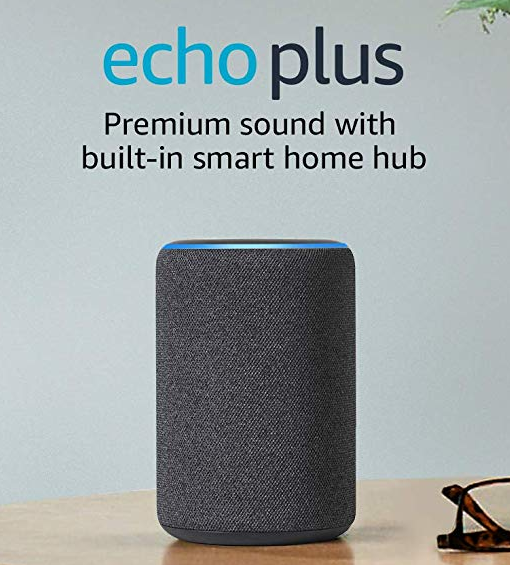
Ako posjedujete najbolje pametne zvučnike koje proizvodi Amazon koji imaju ugrađeno pametno čvorište i temperaturni senzor, tada su koraci za resetiranje vašeg Alexa Echo Plusa malo drugačiji.
Poništite Alexa Echo Plus prve generacije: Okrenite uređaj sa strane kako biste otkrili bazu i naći ćete gumb koji se može pritisnuti malom sigurnosnom iglom. Pritisnite gumb jednom i brzo ga otpustite. Svjetla će se ugasiti na zvučniku. Pričekajte da se svjetla ponovno upale nakon 15 sekundi. Uređaj je sada vraćen na tvorničke postavke.
Resetiranje Alexa Echo Plus druge generacije : Resetiranje ovog uređaja je prilično jednostavno jer zahtijeva samo da korisnik pritisne i zadrži akcijski gumb 25 sekundi. Svjetlosni prsten će se ugasiti i uključiti nakon nekog vremena.
Kako resetirati druge Alexa Echo uređaje?
Poništite Alexa Echo Show 8 drugu generaciju i Echo Show 5 . Ovo su Amazon Alexa uređaji sa zaslonom i stoga se mogu vratiti na tvorničke postavke pomoću opcija na zaslonu.
Korak 1. Prijeđite prstom prema dolje s vrha zaslona i odaberite Postavke .
Korak 2. Odaberite Opcije uređaja .
Korak 3. Pronađite Vraćanje na tvorničke postavke i zadržite veze uređaja i dodirnite ga. Uređaj će se ponovno pokrenuti, kao potpuno nov.
Echo Show prve generacije i Echo Spot. Ovo su stariji uređaji koji su dolazili sa zaslonom. Postupak je sličan, ali ne daje mogućnost zadržavanja veza uređaja i izbrisat će sve vaše osobne postavke.
Poništite Alexa Echo Sub . Najnoviji član obitelji Amazon Echo sinkronizira se sa svim echo uređajima kako bi pružio Woofer efekt. Da biste resetirali Alexa Echo Sub, držite gumb za akciju iznad kabela za napajanje 30 sekundi.
Vaše mišljenje o tome kako resetirati Amazon Echo uređaje?
Vrlo je jednostavno resetirati Amazon Alexa Echo Devices u usporedbi s resetiranjem naših pametnih telefona ili računala. Proces ne zahtijeva puno vremena i truda. Međutim, preporuča se resetiranje izvršiti jednom u šest mjeseci kako bi se uređaj očistio i ispravno funkcionirao. Nakon resetiranja možete provesti svoje praznike i proslaviti Božić s najnovijim članom svoje obitelji – Alexom.
Pretplatite se na naše blogove i YouTube kanal za rješenja tehnoloških problema i još mnogo toga.